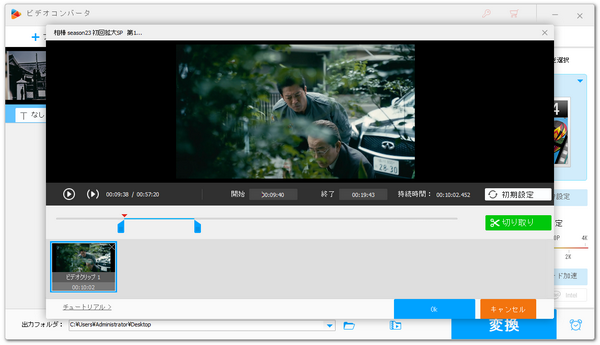
アニメや映画、ドラマ及び動画サイトの投稿動画、ライブ配信等、切り抜き動画は様々な素材を利用して作成できます。
今回はその一つ、ドラマ切り抜き動画の作り方を素材の入手方法から編集方法まで詳しくご説明します。
ドラマの切り抜き動画を作成してTikTok等に投稿したいなら、ぜひお見逃しなく!
WonderFox HD Video Converter Factory ProというWindows用の多機能動画編集ソフトはドラマの切り抜きに対してオールインワンのソリューションを提供しております。
「ダウンロード」機能ではTVerやAbema、YouTubeなどの動画サイトから無料で視聴できるドラマをダウンロードし、高品質の動画ファイルに保存することができます。複数のタスクを作成して動画を一括でダウンロードできるだけなく、TVerなどのシリーズのURLを解析して中のドラマをまとめてダウンロードすることも可能です。この機能を利用すれば、誰でも簡単にドラマ切り抜きの素材を入手できます。
また、このソフトには高品質&長時間でパソコンの画面と音声をキャプチャして動画ファイルに保存する「録画」機能も搭載されており、この機能を利用してダウンロードできないドラマを再生しながら保存することができます。
ドラマの素材を保存したら、WonderFox HD Video Converter Factory Proの「変換」機能を利用して動画の切り抜き編集を行い、完全無劣化で必要なクリップを抽出することができます。もちろん、結合や回転、反転、クロップなどほかの編集作業も手軽にできます。必要あれば、動画のファイル形式とパラメータも簡単に変換できます。
ここではドラマ切り抜きのやり方を詳しくご説明します。実際に試してみたい方は下のボタンをクリックしてWonderFox HD Video Converter Factory Proをインストールし、無料トライアルをご利用ください。
まずは動画共有サイトや動画配信サービスなどから無料のドラマを切り抜き用にダウンロードする手順を説明します。
1切り抜きたいドラマのURLをコピーします。
2WonderFox HD Video Converter Factory Proを開き、「ダウンロード」機能を選択します。
3「新しいダウンロード」>>「貼り付けと分析」をクリックし、コピーしたURLの解析を行います。
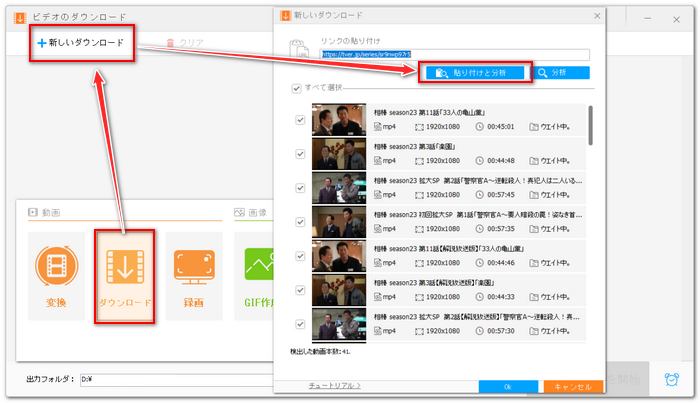
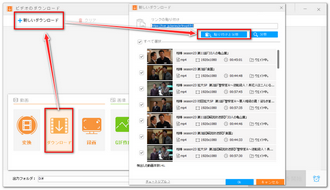
4解析が終わったら、必要なソースを選択し、「Ok」をクリックしてダウンロードタスクを作成します。エピソードのURLを解析した場合は動画の画質やファイル形式を選択できますが、シリーズのURLを解析した場合はダウンロード可能な全ての動画の最高画質がリストアップされますので、そこから保存したい動画を選択できます。
5画面一番下にある「▼」アイコンをクリックして保存先を設定してから「ダウンロードを開始」ボタンをクリックし、インターネットから切り抜きたいドラマをダウンロードして保存します。
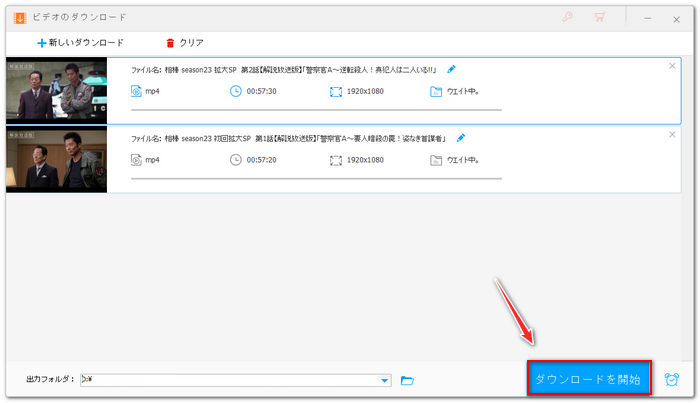
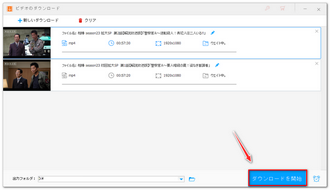
WonderFox HD Video Converter Factory Proでダウンロードできるのはアカウントにログインしなくても無料で視聴できる動画だけですので、それ以外のドラマを切り抜きたい場合は動画を再生しながら録画することをおすすめします。
1ソフトを実行し、最初の画面で「録画」機能を開きます。
2画面トップにあるアイコンをクリックして録画の範囲を設定します。1つ目のアイコンではパソコンの指定ウィンドウまたは画面の指定範囲を録画します。2つのアイコンではパソコンの画面全体を録画します。ドラマをフルスクリーンで再生し、パソコンの画面全体を録画することをおすすめします。
3録画の「形式」をMP4に設定、「品質」を高品質に設定、「フレームレート」を30FPSに設定します。
4パソコンの内部音声だけを録音しますので、「システム音」のチェックを残し、「マイク音」のチェックを外します。
5「REC」ボタンをクリックすれば、カウントダウン5秒後に録画が始まります。
6録画を終了するには「Ctrl+F1」を押してください。
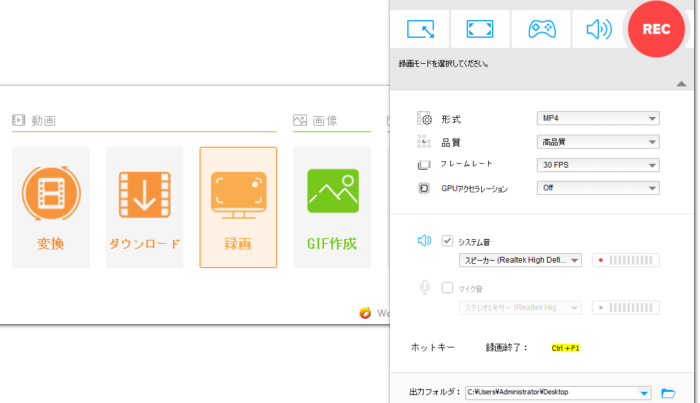
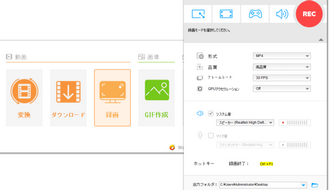
ドラマを保存したら、次に切り抜き編集を行います。
1ソフトのメイン画面で「変換」機能を開きます。
2「ファイル追加」をクリックし、保存したドラマを選択してインポートします。
3ツールバーにあるハサミのアイコンをクリックして切り抜き編集のインターフェースを開きます。
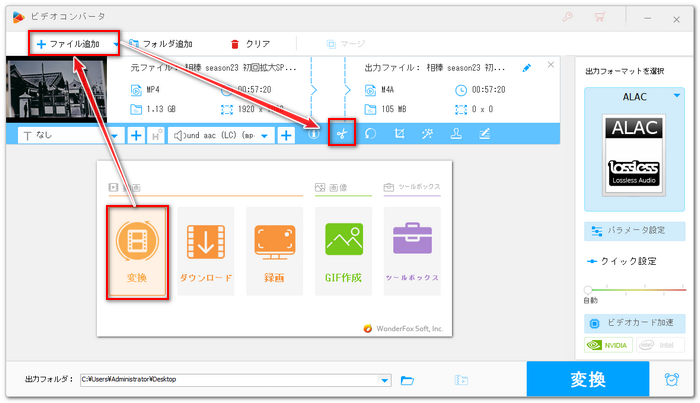
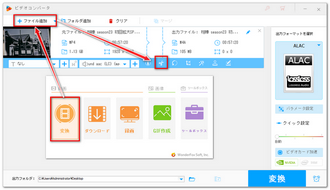
4タイムラインにある2つのスライダをドラッグし、切り抜きたい範囲を設定します。その後、緑の「切り取り」ボタンをクリックし、選択範囲からクリップを作成します。同じ動画から複数のクリップを作成して出力することができます。下の「Ok」をクリックし、編集内容を保存します。
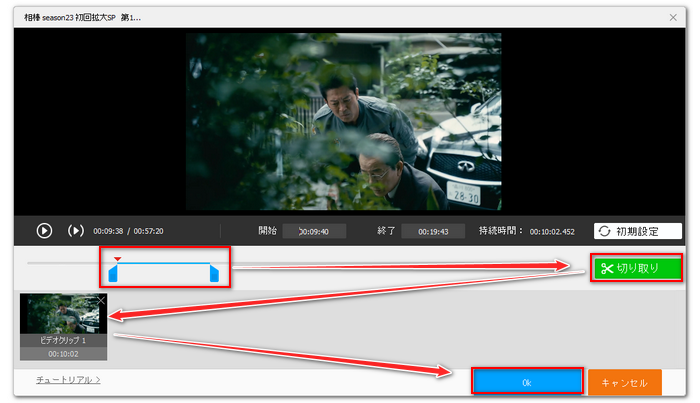
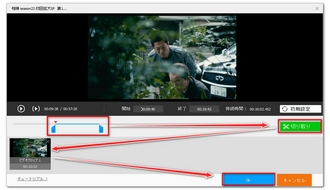
5画面右側の形式アイコンをクリックして出力形式リストを開き、「動画」カテゴリから元の動画形式を選択します。WonderFox HD Video Converter Factory Proで動画素材を切り抜き編集する時、入力動画と出力動画の形式やパラメータが変わらない場合は独自のライトニングモードが適用され、完全無劣化&超高速で動画を出力できます。
6画面一番下にある「▼」をクリックして保存先を設定してから「変換」ボタンをクリックし、切り抜いた動画クリップを書き出します。これでドラマから切り抜き動画を作成することができます。
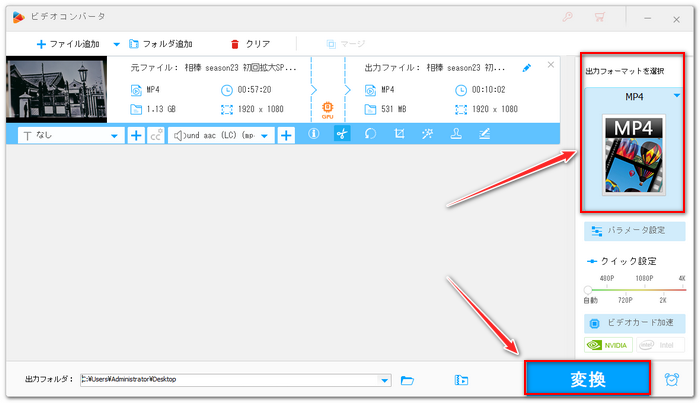
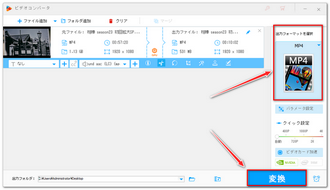
WonderFox HD Video Converter Factory Proを利用してインターネットからドラマを保存して切り抜き編集を行うことができますが、レンタルまたは市販のDVD内のドラマから切り抜き動画を作成したい場合はWonderFox DVD Ripper ProのようなDVDの変換に対応する専門的なソフトを利用する必要があります。このソフトではコピーガードを解除してDVDをMP4など動画ファイルに変換できるだけでなく、切り抜きやクロップ、回転、反転など簡単な編集ツールも搭載されていますので、ドラマDVDから必要な部分だけを切り抜いて出力することも可能です。詳しくは『DVDの一部を切り取り編集する方法』をご参考ください。
* ご注意:無断で著作権がある動画コンテンツをコピーして使用することは法律に触れる可能性があります。本文で紹介するドラマ切り抜きのやり方に関して全てのご利用は自己責任でお願いします。
インターネットからドラマを保存して切り抜き動画を作る方法を紹介させて頂きました。ご参考になれたら幸いです。
WonderFox HD Video Converter Factory Proを利用すれば、誰でも簡単にインターネットからアニメや映画、ドラマ、ドキュメンタリーなどをダウンロードまたは録画して保存できます。そして保存した動画を完全無劣化&超高速で切り抜き編集できます。手軽に切り抜き動画を作成したいなら、ぜひこの強力な多機能ソフトをインストールし、無料で体験してみてください。
利用規約 | プライバシーポリシー | ライセンスポリシー | Copyright © 2009-2025 WonderFox Soft, Inc. All Rights Reserved.